Durante l'aggiornamento di un driver dal Gestore dispositivi nel tuo dispositivo Windows 10, potresti notare un fastidioso messaggio di errore "Windows ha riscontrato un problema durante l'installazione del software del driver per il tuo dispositivo". Nel caso in cui visualizzi questo messaggio di errore, significa che la firma del driver non è verificata da Windows. C'è un modo importante per risolvere questo problema. Segui semplicemente le correzioni menzionate di seguito e il problema scomparirà in men che non si dica.
Correzione 1 – Disabilita l'applicazione della firma del driver driver
Come abbiamo discusso in precedenza che questo problema riguarda il problema della firma del driver, disabilitarlo dovrebbe aiutare.
1. Ricerca "Avvio avanzato“.
2. Successivamente, fai clic su "Cambia avvio avanzato" opzione.

3. Quindi, fare clic su "Riavvia ora“.
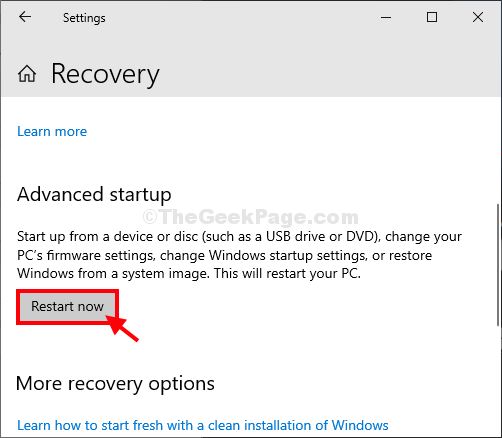
Vedrai che il tuo computer si è avviato Ripristino di Windows modalità.
4. Successivamente, fai clic su "Risoluzione dei problemi” per risolvere il problema.

5. Quindi, fare clic su "Opzioni avanzate“.

7. Nel Opzioni avanzate finestra, fare clic su "Impostazioni di avvio“.

8. Nell'angolo in basso a destra, noterai "Ricomincia“.
9. Cliccaci sopra.

10. Il tuo sistema si avvierà nel Impostazioni di avvio finestra.
11. Dopodiché, premi "F7" per 'Disabilita l'applicazione della firma del driver“.
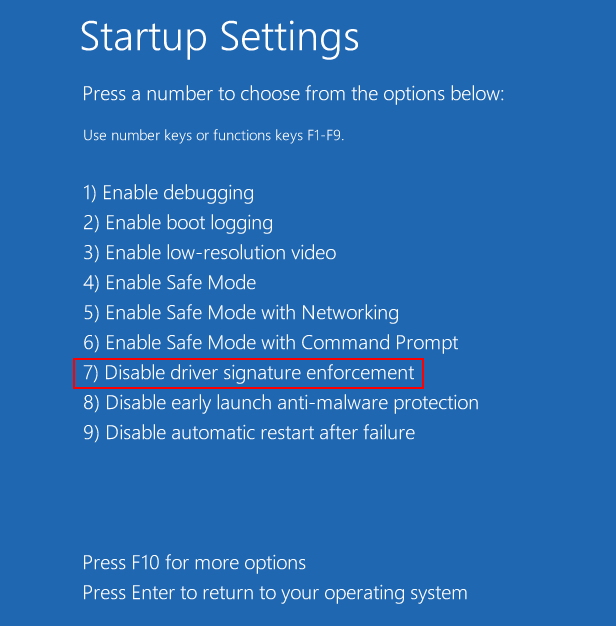
12. Non appena fai clic su quel "F7', il computer si avvierà in questa modalità speciale.
Una volta che sei sullo schermo del desktop, apri il Gestore dispositivie installare nuovamente il driver.
NOTA–
Durante l'installazione del driver più recente, potresti notare Sicurezza di Windows sollevando un avviso di flag su "Windows non può verificare l'editore di questo software driver". Quindi, fare clic su "Installa comunque questo software drivery”.
Fix 2 – Prova ad aggiornare il driver manualmente
Se riscontri problemi con l'aggiornamento regolare del driver, prova questa soluzione~
1. Innanzitutto, scarica il driver richiesto dal sito Web del produttore.
2. Quindi salvalo sul tuo computer. Prendere nota della posizione del driver scaricato.
3. Fare clic con il pulsante destro del mouse sull'icona di Windows e quindi fare clic su "Gestore dispositivi“.

4. Quando il Gestore dispositivi viene visualizzata la finestra, espandere la sezione e tasto destro del mouse sul driver che si desidera aggiornare. Quindi, fare clic su "Aggiorna driver“.
(Esempio– Solo per fare un esempio, abbiamo scelto di aggiornare l'adattatore grafico. Quindi, fare clic con il tasto destro sulla scheda grafica e quindi fare clic su "Aggiorna driver".)

3. Per scegliere tu stesso il driver è necessario fare clic su "Sfoglia il mio computer per il software del driver“.
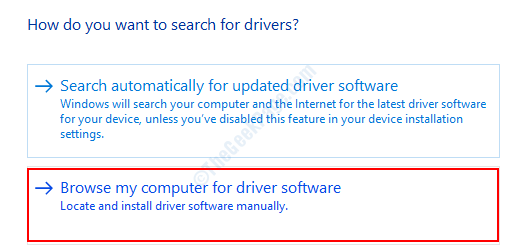
4. Quindi, fare clic su "Navigare“.
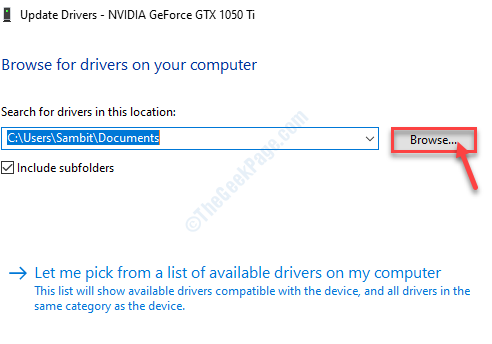
5. Ora, nella finestra Sfoglia per cartelle, vai alla cartella in cui hai il driver scaricato.
6. Quindi, fare clic su "ok“*.
7. Basta fare clic su "Il prossimo” per avviare il processo di installazione.
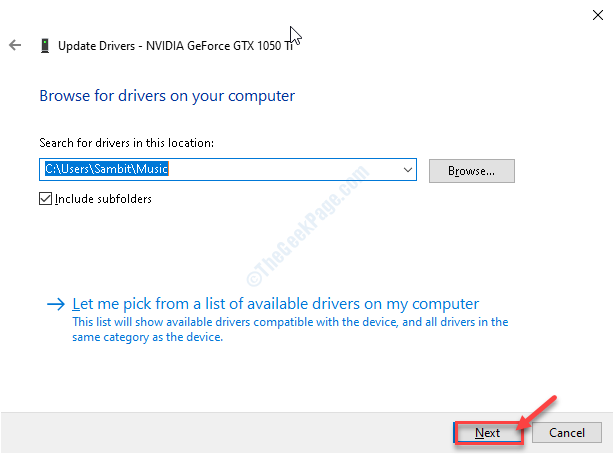
Questo dovrebbe risolvere il problema.
*NOTA–
Nel caso in cui non sia possibile scaricare il driver, è possibile scegliere la cartella WinSxS sul computer.
1. Quando si apre il pannello Sfoglia per cartelle, vai a questa posizione-
C:\Windows\WinSxS
2. Dopodiché, fai clic su "ok“.
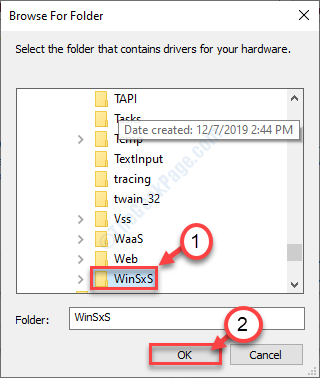
Windows installerà il driver più recente dalla cartella WinSxs.


![Come installare i driver AMD meno recenti con facilità [Guida rapida]](/f/2dcf368122ed6ee6642ec688d509d3ed.jpg?width=300&height=460)